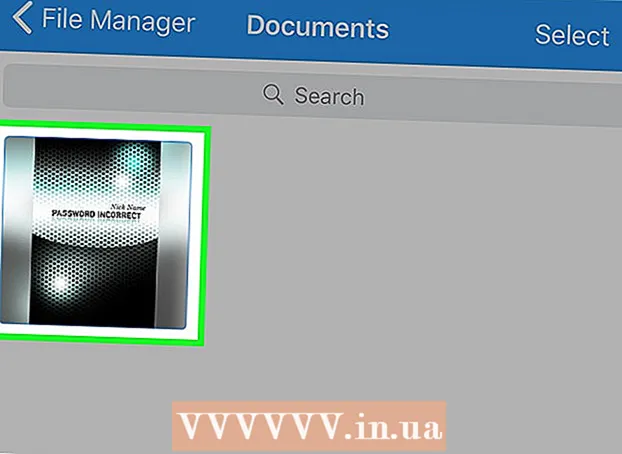Forfatter:
Ellen Moore
Oprettelsesdato:
19 Januar 2021
Opdateringsdato:
1 Juli 2024

Indhold
- Trin
- Metode 1 af 3: Køb af de rigtige dele
- Metode 2 af 3: Byg din pc
- Metode 3 af 3: Start HTPC
- Kilde og links
Underholdning bliver mere og mere webcentraliseret i disse dage, så ideen om at koncentrere tv, internet, digitale fotos og videospil på et websted virker meget attraktiv. At bygge en medie-pc eller en computer, der er specielt designet til brug som lydvideocenter (HTPC), vil spare dig masser af penge i forhold til at købe en færdiglavet. Denne vejledning viser dig, hvordan du opretter en medie -pc.
Trin
Metode 1 af 3: Køb af de rigtige dele
 1 Se nærmere på priserne. Priserne i butikkerne kan variere betydeligt. Find en butik, der ikke har problemer med returnering, da computerkomponenter har stor risiko for at blive defekte. Derfor er det bedre at købe fra et firma, der vil udskifte dine beskadigede komponenter uden unødvendige problemer.
1 Se nærmere på priserne. Priserne i butikkerne kan variere betydeligt. Find en butik, der ikke har problemer med returnering, da computerkomponenter har stor risiko for at blive defekte. Derfor er det bedre at købe fra et firma, der vil udskifte dine beskadigede komponenter uden unødvendige problemer.  2 Vælg en processor. Du behøver ikke den dyreste nyeste generations medie -pc -processor som en spil -pc. Du skal bruge en, der kan håndtere HD -videoer (high definition) og film. Kig efter en mellemklasse quad-core processor.
2 Vælg en processor. Du behøver ikke den dyreste nyeste generations medie -pc -processor som en spil -pc. Du skal bruge en, der kan håndtere HD -videoer (high definition) og film. Kig efter en mellemklasse quad-core processor. - Prøv at bruge en processor med et lavt strømforbrug. Det genererer mindre varme, hvilket vil bidrage til at reducere støjniveauet i din bil betydeligt.
 3 Vælg dit bundkort. Valget af bundkort bestemmes normalt af den valgte processor. USB 3.0, Ethernet og Wi-Fi er væsentlige komponenter i et godt bundkort. Vælg et bundkort med HDMI- eller DVI -stik, afhængigt af det tv, du vil forbinde din medie -pc til. HDMI bærer video- og lydsignaler, så hvis du ikke vil bruge denne type forbindelse, skal du kigge efter et kort med lydstik, f.eks. SPDIF.
3 Vælg dit bundkort. Valget af bundkort bestemmes normalt af den valgte processor. USB 3.0, Ethernet og Wi-Fi er væsentlige komponenter i et godt bundkort. Vælg et bundkort med HDMI- eller DVI -stik, afhængigt af det tv, du vil forbinde din medie -pc til. HDMI bærer video- og lydsignaler, så hvis du ikke vil bruge denne type forbindelse, skal du kigge efter et kort med lydstik, f.eks. SPDIF. - Hvis du planlægger at bruge en SSD (mere om det herunder), skal du sørge for, at dit bundkort understøtter SATA III.
- Størrelsen på bundkortet afhænger af størrelsen på den valgte sag og omvendt.
 4 Køb RAM. At købe RAM er en af de enkleste opgaver, når man bygger en HTPC (en computer, der er specielt designet til brug som AV -center). Da RAM har en temmelig høj skrotrate, skal du læse anmeldelser og sikre dig, at du køber fra en pålidelig butik. PIN -numrene på RAM -strimlen skal matche tallene på bundkortet. Kontroller, at DDR -typen og frekvensen understøttes af dit bundkort.
4 Køb RAM. At købe RAM er en af de enkleste opgaver, når man bygger en HTPC (en computer, der er specielt designet til brug som AV -center). Da RAM har en temmelig høj skrotrate, skal du læse anmeldelser og sikre dig, at du køber fra en pålidelig butik. PIN -numrene på RAM -strimlen skal matche tallene på bundkortet. Kontroller, at DDR -typen og frekvensen understøttes af dit bundkort. - I dag er omkostningerne ved RAM ikke særlig høje, så vælg den højeste frekvenshukommelse, der understøttes af dit bundkort. Hvis du vil have 4 GB, kan du installere 4x 1 GB eller 2x 2 GB.
 5 Vælg et grafikkort (valgfrit). Du skal bruge et grafikkort, hvis du skal spille spil på din HTPC. De fleste bundkort kan klare videoafspilning uden at installere et grafikkort. Hvis du beslutter dig for at bruge et grafikkort, skal du sørge for, at strømforsyningen og kabinettet giver dig mulighed for at installere det.
5 Vælg et grafikkort (valgfrit). Du skal bruge et grafikkort, hvis du skal spille spil på din HTPC. De fleste bundkort kan klare videoafspilning uden at installere et grafikkort. Hvis du beslutter dig for at bruge et grafikkort, skal du sørge for, at strømforsyningen og kabinettet giver dig mulighed for at installere det.  6 Beslut dig for størrelsen på din harddisk. Lagerkapaciteten afhænger af, hvordan du agter at bruge HTPC. Hvis du vil se streaming video fra Internettet og film på DVD og Blu-ray, behøver du ikke en stor harddisk. Hvis du vil gemme video og musik på HTPC, har du muligvis brug for flere terabyte hukommelse. Uanset hvad, har du brug for mindst 60 GB for at installere et operativsystem (OS) og multimediesoftware.
6 Beslut dig for størrelsen på din harddisk. Lagerkapaciteten afhænger af, hvordan du agter at bruge HTPC. Hvis du vil se streaming video fra Internettet og film på DVD og Blu-ray, behøver du ikke en stor harddisk. Hvis du vil gemme video og musik på HTPC, har du muligvis brug for flere terabyte hukommelse. Uanset hvad, har du brug for mindst 60 GB for at installere et operativsystem (OS) og multimediesoftware. - Overvej at købe et solid state -drev (SSD) for at installere operativsystemet på. De er stille, bruger lidt strøm og tilbyder hurtigere kommunikationshastigheder end konventionelle harddiske, hvilket vil øge starthastigheden. De er dog betydeligt dyrere end konventionelle harddiske og har mindre hukommelse.
 7 Køb et optisk drev. Enhver moderne HTPC skal være udstyret med et Blu-Ray-drev. Det giver dig mulighed for at få den bedste kvalitet video, når du ser HD (high definition video). De fleste Blu-ray-drev har læsehastigheder på 12x. Det optiske drev har en høj defektrate, så køb det kun fra pålidelige producenter. Blu-ray-drev læser også dvd'er og cd'er.
7 Køb et optisk drev. Enhver moderne HTPC skal være udstyret med et Blu-Ray-drev. Det giver dig mulighed for at få den bedste kvalitet video, når du ser HD (high definition video). De fleste Blu-ray-drev har læsehastigheder på 12x. Det optiske drev har en høj defektrate, så køb det kun fra pålidelige producenter. Blu-ray-drev læser også dvd'er og cd'er.  8 Vælg et kabinet. Nu skal du bruge en HTPC -sag. Disse er vandrette computerkasser på størrelse med en stereoradio. Du skal vælge et etui for at opnå en balance mellem køling af høj kvalitet og stille drift af ventilatorerne. Sørg også for, at alle dine komponenter passer ind i kabinettet, men gå ikke for stor med for meget ledig plads.
8 Vælg et kabinet. Nu skal du bruge en HTPC -sag. Disse er vandrette computerkasser på størrelse med en stereoradio. Du skal vælge et etui for at opnå en balance mellem køling af høj kvalitet og stille drift af ventilatorerne. Sørg også for, at alle dine komponenter passer ind i kabinettet, men gå ikke for stor med for meget ledig plads. - Når du køber et bundkort og etui, skal du kontrollere, at de er størrelse-kompatible. Sørg for, at ventilatorerne i chassiset fungerer godt nok; hvis ikke, tilføj en til to 120 mm blæsere, som normalt er de mest støjsvage.
 9 Vælg den relevante strømforsyningsenhed (PSU). Strømforsyningens effekt afhænger af komponenterne i din HTPC, men hvis du ikke installerer et grafikkort og bruger en SSD, bør en PSU med ikke mere end 300 watt være tilstrækkelig. Se efter en modulær strømforsyning, der kun accepterer de kabler, du bruger. Dette sparer dig værdifuld plads inde i kabinettet og reducerer støj (når du bruger en strømforsyning med lav effekt).
9 Vælg den relevante strømforsyningsenhed (PSU). Strømforsyningens effekt afhænger af komponenterne i din HTPC, men hvis du ikke installerer et grafikkort og bruger en SSD, bør en PSU med ikke mere end 300 watt være tilstrækkelig. Se efter en modulær strømforsyning, der kun accepterer de kabler, du bruger. Dette sparer dig værdifuld plads inde i kabinettet og reducerer støj (når du bruger en strømforsyning med lav effekt).  10 Hent yderligere enheder. Computeren bliver lettere at styre med en trådløs mus og tastatur. Der er også Bluetooth- eller IR -baserede fjernbetjeningsmuligheder. Du skal også bruge video- og lydkabler for at slutte HTPC til dit tv og højttalersystem.
10 Hent yderligere enheder. Computeren bliver lettere at styre med en trådløs mus og tastatur. Der er også Bluetooth- eller IR -baserede fjernbetjeningsmuligheder. Du skal også bruge video- og lydkabler for at slutte HTPC til dit tv og højttalersystem.
Metode 2 af 3: Byg din pc
 1 Jord dig selv. Statisk udladning kan være ødelæggende for computerkomponenter. Kontroller din jordforbindelse, før du berører dine pc -komponenter.Hvis du har en ESD -håndledsrem, skal du slutte dets ledning til det blottede metal i kabinettet. Læg ikke din pc på gulvtæppet, og hvis du står op, skal du tage dine sokker af. Bær ikke syntetisk tøj under montering.
1 Jord dig selv. Statisk udladning kan være ødelæggende for computerkomponenter. Kontroller din jordforbindelse, før du berører dine pc -komponenter.Hvis du har en ESD -håndledsrem, skal du slutte dets ledning til det blottede metal i kabinettet. Læg ikke din pc på gulvtæppet, og hvis du står op, skal du tage dine sokker af. Bær ikke syntetisk tøj under montering.  2 Installer bundkortet. For at installere bundkortet skal du forberede sagen. Læg kassen på din arbejdsflade, og åbn den. Installer bundkortets stikpanel i chassiset. Dette panel med huller til alle stik er forskelligt for hvert bundkort.
2 Installer bundkortet. For at installere bundkortet skal du forberede sagen. Læg kassen på din arbejdsflade, og åbn den. Installer bundkortets stikpanel i chassiset. Dette panel med huller til alle stik er forskelligt for hvert bundkort. - Installer bundkortholderne. Sagen vil have flere skruehuller til bundkortholderne. Skru dem i hullerne, der matcher dit bundkort. Bundkortholderne er skruet i hullerne, og over er der en anden tråd til fastgørelse af bundkortet.
- Placer bundkortet på holderne. Skub forsigtigt bundkortet ind i stikpanelet. Skru den fast på holderne fra stikpanelet.
- Installer processoren. Fjern forsigtigt processoren fra pakken, og juster trekanten på processorsoklen med trekanten markeret på processoren.
- Rør ikke ved processorstifterne eller brug kraft, når du sætter processoren i stikket.
- Når processoren er indsat, lukkes fastholdelsesarmen.
- Installation af processorblæseren. Hvis du har købt din processor i detailhandlen, har den muligvis allerede en køleventilator og termisk pasta påført. Ellers skal du selv påføre et lag termisk pasta på processoren, før du installerer blæseren.
 3 Installation af RAM. Juster hakket på RAM -beslaget med nøglen i åbningen på bundkortet. Tryk forsigtigt på midten af planken, indtil du hører et klik. Sørg for, at begge fastholdelsesclips klikker på plads på begge sider, og hold RAM -stangen sikkert.
3 Installation af RAM. Juster hakket på RAM -beslaget med nøglen i åbningen på bundkortet. Tryk forsigtigt på midten af planken, indtil du hører et klik. Sørg for, at begge fastholdelsesclips klikker på plads på begge sider, og hold RAM -stangen sikkert.  4 Installation af en harddisk og et optisk drev. Afhængigt af kabinettypen kan det være nødvendigt at montere monteringer. Sørg for, at det optiske drev flugter med chassisets forside. I nogle tilfælde er der monteret et ekstra dæksel på forsiden af det optiske drev.
4 Installation af en harddisk og et optisk drev. Afhængigt af kabinettypen kan det være nødvendigt at montere monteringer. Sørg for, at det optiske drev flugter med chassisets forside. I nogle tilfælde er der monteret et ekstra dæksel på forsiden af det optiske drev.  5 Installation af et grafikkort (hvis det er nødvendigt). Hvis du beslutter dig for at installere et grafikkort i din HTPC, skal du gøre det nu. Find PCI-E-stikket på dit bundkort. Det vil have en anden farve og kortere end de andre stik. Sæt forsigtigt videokortet i åbningen, og tryk på, indtil det klikker. Bagpanelet skal flugte med hullet bag på kabinettet.
5 Installation af et grafikkort (hvis det er nødvendigt). Hvis du beslutter dig for at installere et grafikkort i din HTPC, skal du gøre det nu. Find PCI-E-stikket på dit bundkort. Det vil have en anden farve og kortere end de andre stik. Sæt forsigtigt videokortet i åbningen, og tryk på, indtil det klikker. Bagpanelet skal flugte med hullet bag på kabinettet.  6 Installation af ventilatorer. De fleste blæsere har retningslinjer for luftstrøm. Du vil have en blæser til at trække luft ind og den anden til at trække den ud af chassiset. Dette er den bedste måde at afkøle dine komponenter ved hjælp af frisk, kølig luft.
6 Installation af ventilatorer. De fleste blæsere har retningslinjer for luftstrøm. Du vil have en blæser til at trække luft ind og den anden til at trække den ud af chassiset. Dette er den bedste måde at afkøle dine komponenter ved hjælp af frisk, kølig luft.  7 Tilslut dit bundkort. Inden komponenter tilsluttes, skal chassisstikkene sluttes til bundkortet. Dette betyder at tilslutte tænd / sluk -knappenåle, strøm -LED'er, USB -kabler og lydporte, blæsere osv. De fleste bundkort har disse stik mærket, men du skal muligvis bruge dit bundkorts brugervejledning.
7 Tilslut dit bundkort. Inden komponenter tilsluttes, skal chassisstikkene sluttes til bundkortet. Dette betyder at tilslutte tænd / sluk -knappenåle, strøm -LED'er, USB -kabler og lydporte, blæsere osv. De fleste bundkort har disse stik mærket, men du skal muligvis bruge dit bundkorts brugervejledning.  8 Installer strømforsyningen. Placer strømforsyningen i nichen og fastgør den med skruer. Slut de relevante strømstik til dine pc -komponenter. Sørg for, at alle installerede komponenter, inklusive bundkortet, er tilsluttet korrekt. Hvis du har en modulær strømforsyning, skal du kun tilslutte de kabler, du vil bruge. Ellers skjul unødvendige kabler.
8 Installer strømforsyningen. Placer strømforsyningen i nichen og fastgør den med skruer. Slut de relevante strømstik til dine pc -komponenter. Sørg for, at alle installerede komponenter, inklusive bundkortet, er tilsluttet korrekt. Hvis du har en modulær strømforsyning, skal du kun tilslutte de kabler, du vil bruge. Ellers skjul unødvendige kabler.  9 Tilslutning af komponenter. Tilslut harddisken og det optiske drev til bundkortet ved hjælp af SATA -kabler. Skjul overskydende kabler, og sørg for, at intet forstyrrer ventilatorernes funktion.
9 Tilslutning af komponenter. Tilslut harddisken og det optiske drev til bundkortet ved hjælp af SATA -kabler. Skjul overskydende kabler, og sørg for, at intet forstyrrer ventilatorernes funktion.  10 Luk sagen. Godt designet hus forbedrer den interne luftstrøm. Sørg for, at kabinettet er tæt lukket, og undgå at betjene pc'en med et åbent kabinet.
10 Luk sagen. Godt designet hus forbedrer den interne luftstrøm. Sørg for, at kabinettet er tæt lukket, og undgå at betjene pc'en med et åbent kabinet.  11 Tilslut HTPC til tv. Ved hjælp af et HDMI -kabel eller DVI -kabel med SPDIF -adapter skal du slutte HTPC til tv'et. Sørg for at vælge den korrekte indgang på tv'et, når du bruger HTPC.
11 Tilslut HTPC til tv. Ved hjælp af et HDMI -kabel eller DVI -kabel med SPDIF -adapter skal du slutte HTPC til tv'et. Sørg for at vælge den korrekte indgang på tv'et, når du bruger HTPC.
Metode 3 af 3: Start HTPC
 1 Installation af OS. Når du er færdig med at samle din pc, er det tid til at begynde at installere softwaren for at gøre den til et ægte mediecenter. Først skal du have et operativsystem (OS). Windows er det mest almindelige valg. Afhængigt af dine præferencer skal du vælge Windows 7 eller 8. Hvis du har mere end 4 GB RAM, skal du installere 64-bit Windows for at bruge al den ekstra hukommelse. Hvis du er teknisk kyndig, kan du overveje at installere et gratis alternativ - Linux. Det kan også håndtere alle HTPC -funktioner, men Linux -grænsefladen er ikke så let for brugeren som Windows.
1 Installation af OS. Når du er færdig med at samle din pc, er det tid til at begynde at installere softwaren for at gøre den til et ægte mediecenter. Først skal du have et operativsystem (OS). Windows er det mest almindelige valg. Afhængigt af dine præferencer skal du vælge Windows 7 eller 8. Hvis du har mere end 4 GB RAM, skal du installere 64-bit Windows for at bruge al den ekstra hukommelse. Hvis du er teknisk kyndig, kan du overveje at installere et gratis alternativ - Linux. Det kan også håndtere alle HTPC -funktioner, men Linux -grænsefladen er ikke så let for brugeren som Windows.  2 Hjemmenetværksforbindelse. For at begynde at streame webindhold - Netflix og Hulu skal du slutte HTPC til netværket ved hjælp af Ethernet eller Wi -Fi.
2 Hjemmenetværksforbindelse. For at begynde at streame webindhold - Netflix og Hulu skal du slutte HTPC til netværket ved hjælp af Ethernet eller Wi -Fi.  3 Installer medieafspilleren. Windows leveres med en medieafspiller, der allerede er installeret, men den afspiller ikke nogle få af de store videoformater, du downloader. Hvis du bruger HTPC til at se downloadede mediefiler, skal du bruge en god medieafspiller til at se mere komplekse filformater. Der findes i øjeblikket flere passende gratis medieafspillere online.
3 Installer medieafspilleren. Windows leveres med en medieafspiller, der allerede er installeret, men den afspiller ikke nogle få af de store videoformater, du downloader. Hvis du bruger HTPC til at se downloadede mediefiler, skal du bruge en god medieafspiller til at se mere komplekse filformater. Der findes i øjeblikket flere passende gratis medieafspillere online.
Kilde og links
- http://htpcbuild.com/